
Eğer çalışıyorsan SVG Dosyaları Sık sık, Windows 10'un SVG thumbnail yeteneği eksikliğinden habersiz olabilirsiniz. Neyse ki Powertoys , Sorunsuz Dosya Gezgini'ndeki küçük resimleri görebilirsiniz. İşte nasıl ayarlanacağını
Powertoys yüklemek
SVG küçük resimlerini Dosya Gezgini'nde görmek için, Microsoft'un ücretsiz Powertoys yardımcı programından yardıma ihtiyacınız olacak. GitHub'tan Ücretsiz İndirin . En son sürüm genellikle indirme sayfasının üstüne doğru listelenir.
Sonra, "Powertoys" yükleyin ve varsayılan olarak SVG küçük resimlerini görebilirsiniz. Onları masaüstünde, Dosya Explorer pencerelerinde ve içinde göreceksiniz. Dosya Gezgini Önizleme bölmesi .
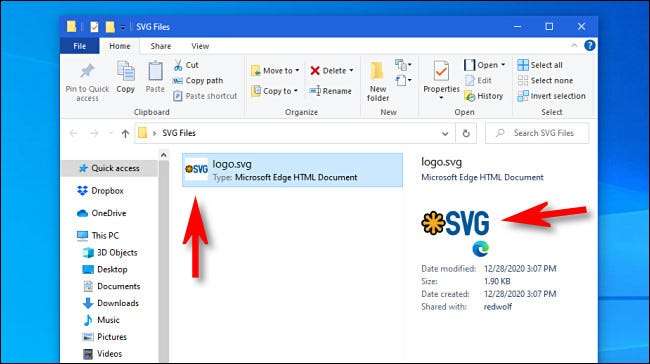
SVG küçük resimleri nasıl açılır ve kapatılır
SVG küçük resimleri, Powertoys'u kurduktan sonra varsayılan olarak etkindir, yapmanız gereken başka hiçbir şey yok.
Ancak, SVG küçük resimlerini daha sonra devre dışı bırakmak istiyorsanız (Powertoys'lar kaldırmadan) veya daha önce devre dışı bıraktınız ve bunları etkinleştirmek istiyorsanız, "Powertoys Ayarları" başlatın. Kenar çubuğundaki "Genel" yi tıklayın, ardından "Yönetici olarak yeniden başlat" ı tıklayın.
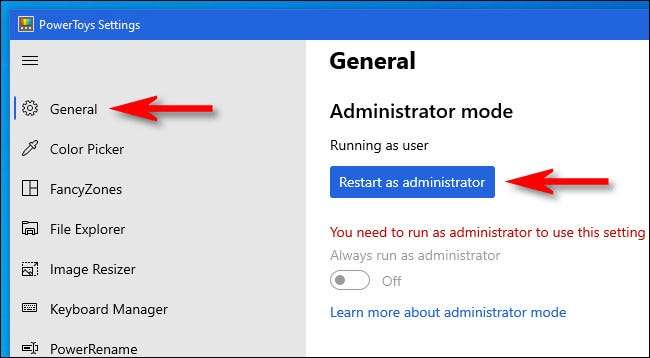
"PowerToys Ayarları" yeniden yükler (sistem tepsinizde en aza indirgendiğini bulabilirsiniz), kenar çubuğundaki "Dosya Gezgini" nı tıklayın ve SVG küçük resimlerini etkinleştirmek veya devre dışı bırakmakla ilgili seçenekleri görürsünüz. Değiştirmek istediğiniz seçenekleri tıklayın.
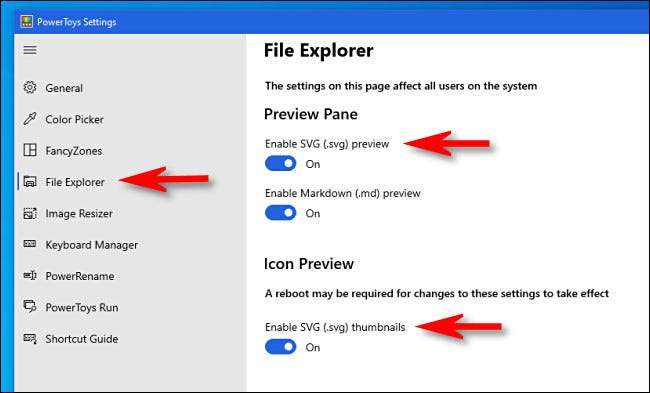
İşiniz bittiğinde, "PowerToys Ayarlarını" kapatın ve makinenizi yeniden başlatın. Geri döndüğünüzde, değişiklikler geçerli olacaktır. Eğlenmek Powertoys!
İLGİLİ: Tüm Microsoft'un Windows 10 için Powertoys'ları açıkladı







